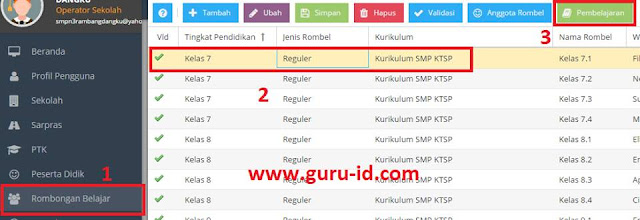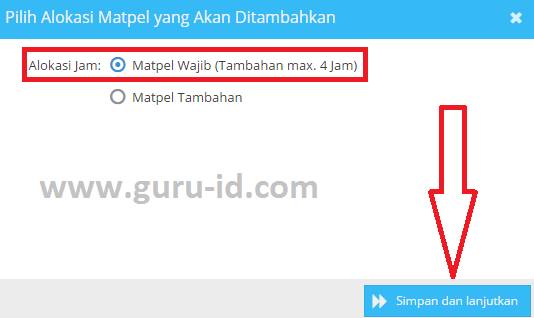CARA CETAK KARTU KEAKTIFAN PTK KEPALA SEKOLAH PADAMU NEGERI
Sahabat PTK yang khususnya mendapatkan tugas tambahan sebagai Kepala Sekolah yang berbahagia…
Sebagai pelaksanaan agenda kegiatan Padamu Negeri, maka setiap Kepala Sekolah juga berkewajiban melaporkan status keaktifan NUPTK/PegID masing-masing secara online di PADAMU NEGERI menggunakan akun masing-masing.
Sebagai pelaksanaan agenda kegiatan Padamu Negeri, maka setiap Kepala Sekolah juga berkewajiban melaporkan status keaktifan NUPTK/PegID masing-masing secara online di PADAMU NEGERI menggunakan akun masing-masing.
Sebagai bukti keaktifan NUPTK/PegID, setiap Kepala Sekolah akan diberikan Kartu Identitas yang masa berlaku aktifnya setiap semester mulai Tahun Ajaran 2014/2015.
Kartu Identitas dimaksud dapat dicetak mandiri oleh setiap Kepala Sekolah yang telah menyelesaikan tahapan-tahapan keaktifan kepala sekolah melalui akun login masing-masing di Layanan PADAMU NEGERI.
Tahapan-tahapan yang dimaksud antara lain :
1. Telah mengisi Angket EDS.
2. Telah melengkapi prasyarat keaktifan : EDSSiswa.
3. Telah melengkapi prasyarat keaktifan : PTK Aktif.
4. Telah menyelesaikan PKG Guru di sekolah naungannya (bagi kepala sekolah multi sekolah wajib telah menyelesaikan PKG Guru di semua sekolah naungannya).
Cara / panduan langkah-langkah pengaktifan NUPTK/PegID (Cetak Kartu Digital) setiap Kepala Sekolah selengkapnya sebagai berikut :
6. Pastikan semua PTK di bawah naungan sekolah Anda telah aktif (Cetak Kartu Digital PTK). Bagi Kepala Sekolah multi sekolah, pada Menu PTK Aktif berisi PTK-PTK dari sekolah-sekolah yang dinaunginya. Klik pada menu PTK Aktif untuk memeriksa daftar PTK yang Anda naungi.
7. Pastikan tahapan PKG Guru di sekolah yang Anda naungi telah selesai dilaksanakan dan telah disetujui oleh Dinas. Bagi kepalas sekolah multi sekolah, menu PKG Guru berisi guru-guru dari sekolah-sekolah yang dinaungi. Klik pada menu PKG Guru untuk memeriksa daftar Guru yang telah di nilai kinerjanya.
8. Pastikan Pemutakhirkan Data Rinci Anda telah disetujui Dinas. Lakukan Pemutakhiran Data Rinci jika diperlukan, misal mengganti pasfoto atau biodata Anda. Jika sudah benar, klik tombol Aktifkan.
10. Selamat, Kartu Digital Anda telah berhasil dicetak dan Anda dinyatakan Aktif sebagai Kepala Sekolah oleh BPSDMPK-PMP Kemdikbud tahun 2014/2015.
Demikian Cara Cetak Kartu Keaktifan Kepala Sekolah Padamu Negeri 2015 yang admin share dari http://bantuan.siap-online.com. Semoga bermanfaat dan terimakasih… Salam Edukasi...!